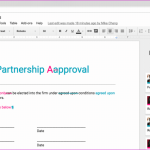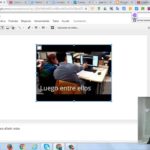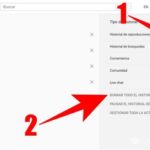Gmail es el mayor proveedor de correo electrónico y te permite enviar y recibir mensajes en tu bandeja de entrada. Gmail es una plataforma gratuita dirigida por Google y te permite integrarte con otros servicios como Google Docs, Google Drive y YouTube. También puedes usar un servicio premium de Gmail para llamadas de negocios Guite.
Gmail te permite tener 15 GB de almacenamiento y esto te permitirá tener 1.000 mensajes en «Recibidos»; es muy poco probable que se te acabe el espacio. Si has tenido Gmail por un tiempo, es probable que tengas 1000 mensajes de correo electrónico. Si estás suscrito a muchos servicios de correo electrónico, es probable que recibas muchos mensajes cada día.
Encontrar correos electrónicos individuales en Gmail puede ser difícil sin usar la función de búsqueda. Si has buscado algo que no quieres que nadie vea, puedes borrar tu historial de búsqueda. Esto borrará todas las búsquedas que hayas realizado en la aplicación de Gmail.
Nota: La versión de escritorio de Gmail no almacena un historial de búsqueda, por lo que no existe la opción de borrar el historial de búsqueda. El historial de búsqueda sólo se almacena en las versiones de Gmail para Android e iOS.
iPhone
- Abre la aplicación de Gmail .
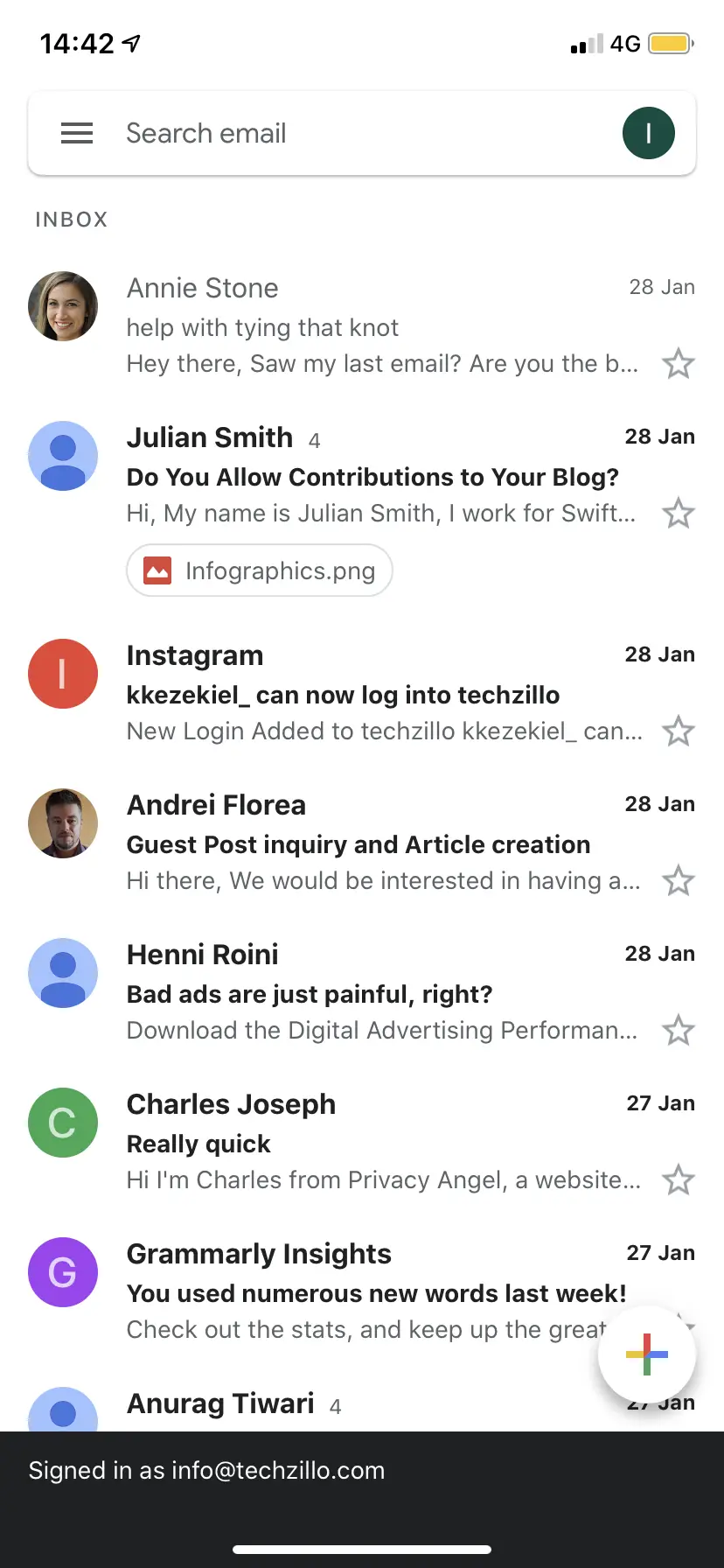
2. 3. Pulse en Menú en la esquina superior izquierda de la pantalla. Esto se demuestra por las tres líneas horizontales.
3. Toca Ajustes en la parte inferior.
4. 4. Pulsa la cuenta de Gmail que quieras borrar del historial de búsqueda.
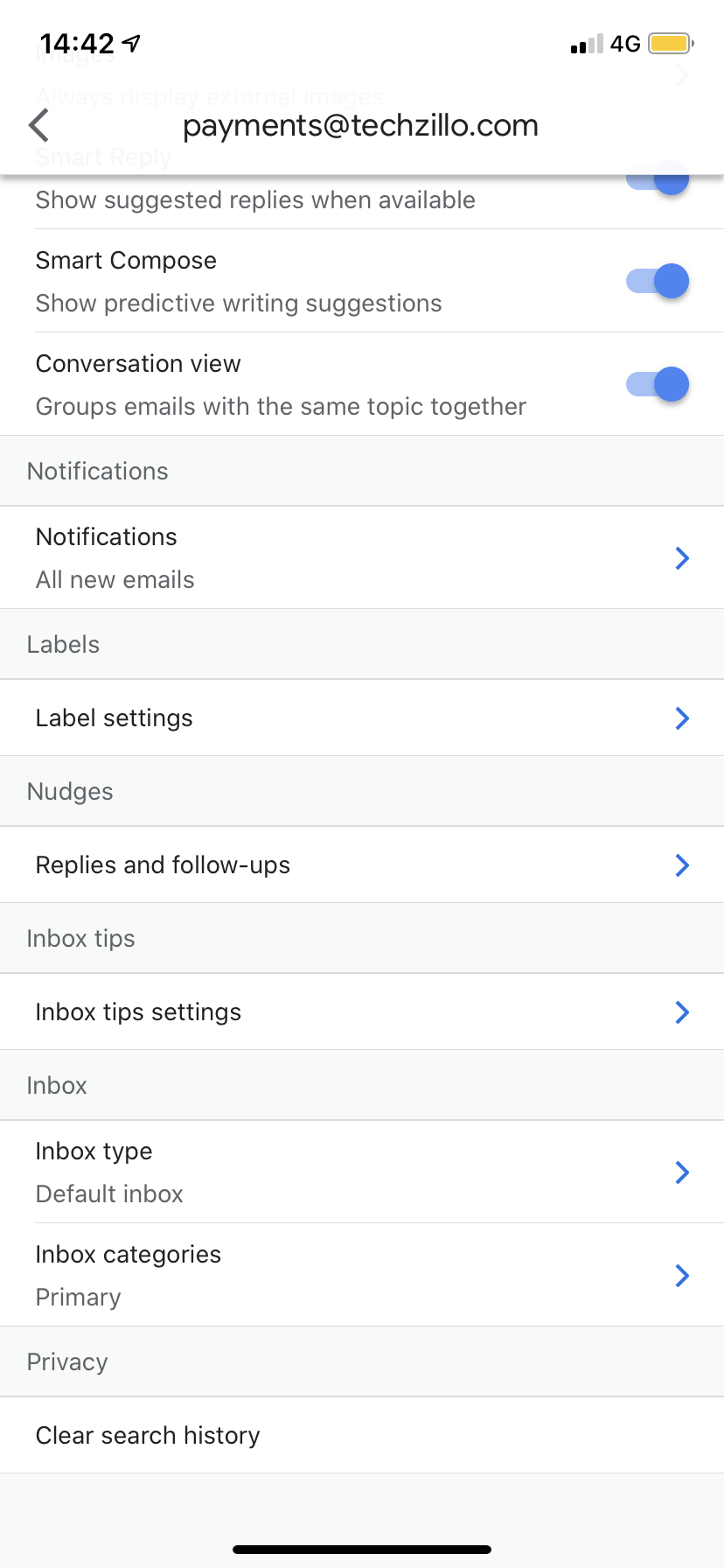
5. En Privacidad, seleccione Borrar el historial de búsqueda . Recibirás una ventana emergente que te preguntará si quieres confirmar tu decisión.
6. Tap Clear .
Androide
1. Abre la aplicación de Gmail .
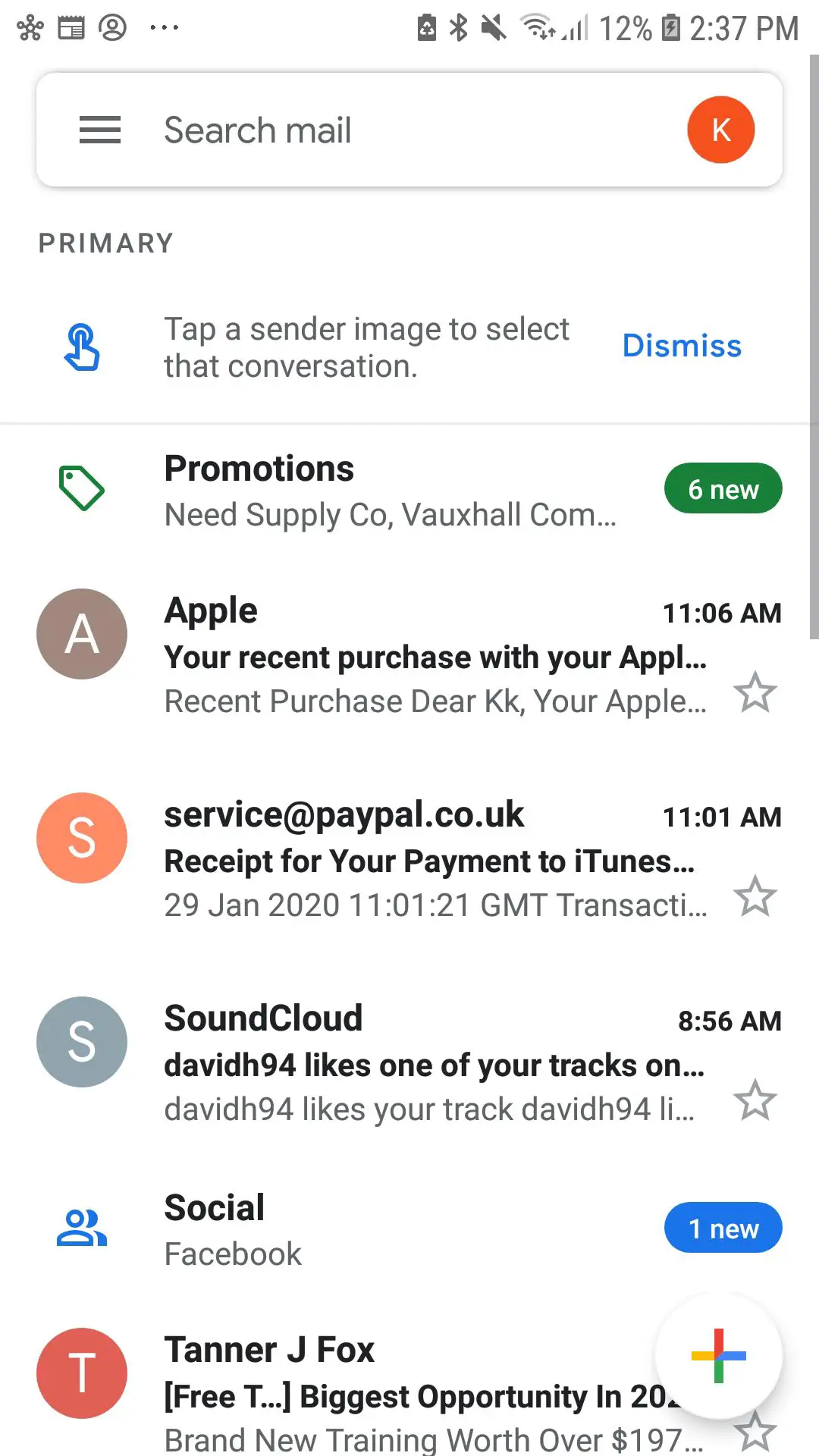
2. 3. Toque Menú en la esquina superior izquierda de la pantalla. Esto se demuestra por las tres líneas horizontales.
3. Toca Ajustes en la parte inferior.
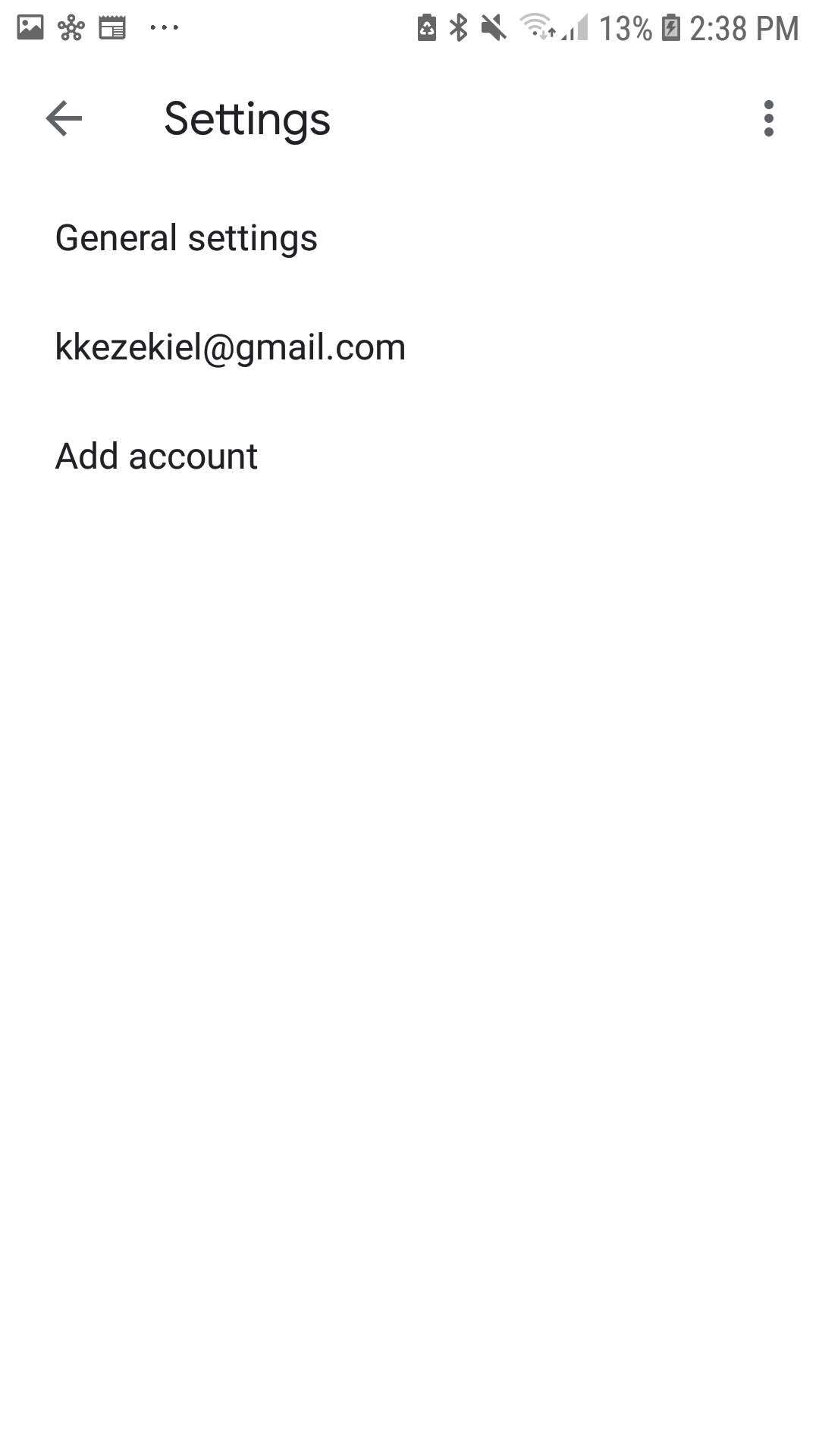
4. Golpee las tres líneas horizontales en la esquina superior derecha.
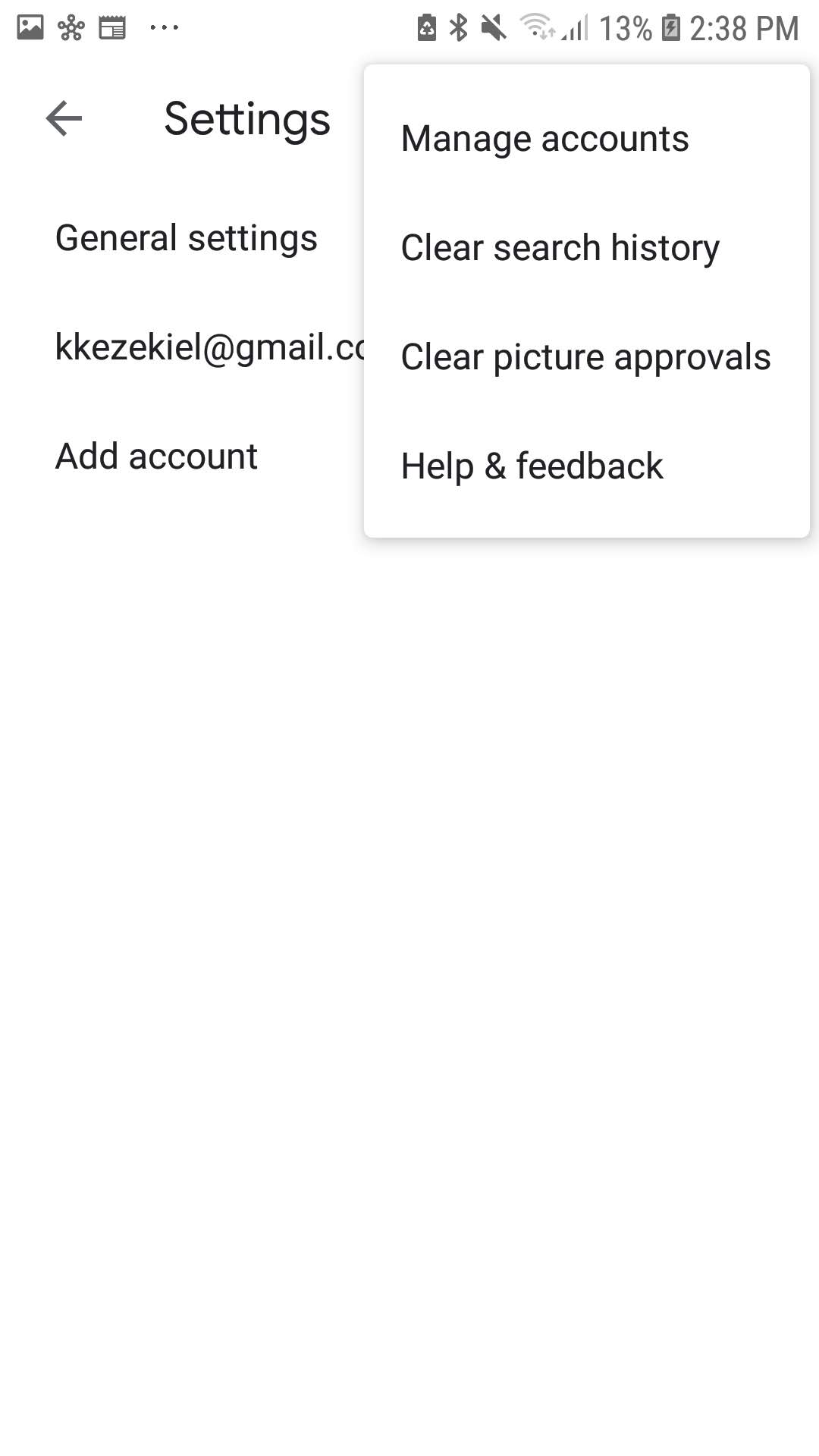
5. Toque Borrar el historial de búsqueda . Recibirá un mensaje emergente que le preguntará si desea confirmar su decisión.
6. Tap Clear .
Consejo: Para comprobar si el historial se ha borrado, intenta introducir las mismas palabras que has buscado antes, y no debería aparecer nada. Si se hace correctamente, no debería aparecer ninguna de tus búsquedas anteriores.